Jak zakázat oznámení na vašem iPhone nebo iPad

Aplikace iPhone a iPad musí dostat vaše oprávnění k odesílání oznámení, ale je stále snadné skončit s hlučným telefonem, který se nezastaví bzučení. Zde je návod, jak získat pouze oznámení, která vás zajímají.
Jak zakázat oznámení o aplikaci
Chcete-li zakázat oznámení o aplikaci, otevřete aplikaci Nastavení a klepněte na kategorii "Oznámení".
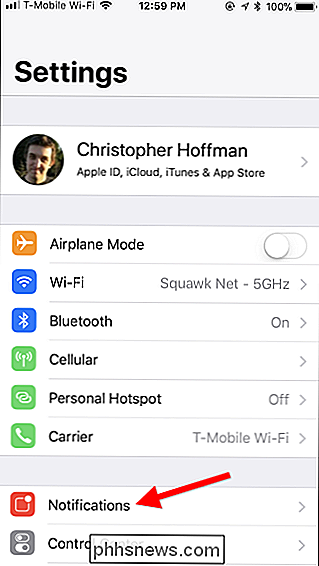
, zobrazí se seznam všech aktuálně nainstalovaných aplikací, které mohou zobrazovat oznámení. V každé aplikaci se zobrazí typ oznámení, které lze zobrazit. Pokud aplikace nemůže zobrazit oznámení (nebo jste je již pro tuto aplikaci vypnuli), zobrazí se místo ní slovo "Vypnuto".
Klepnutím na aplikaci v seznamu můžete změnit nastavení oznámení.
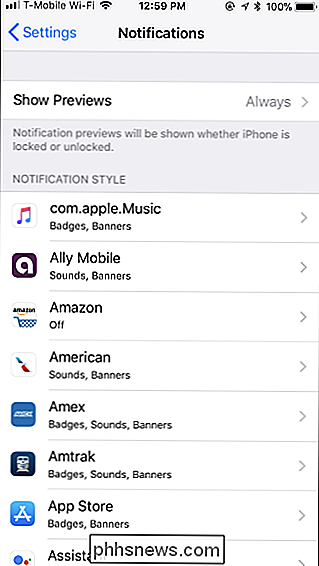
Vypněte aplikaci "Allow Notifications" pro zrušení všech oznámení pro aplikaci.
Chcete-li se vrátit zpět, klepněte na možnost "Oznámení" v horní části obrazovky a opakujte tento proces, chcete-li zakázat oznámení pro tolik aplikací Líbí se vám.
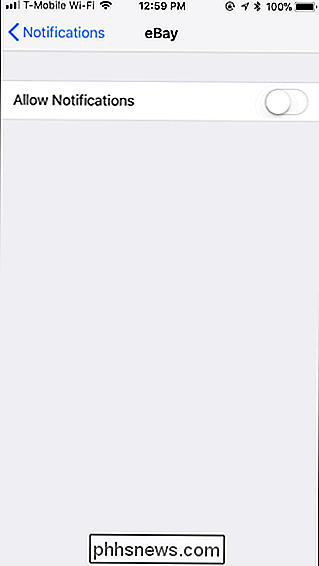
Pro aplikace můžete také zakázat určité typy upozornění. Například možná chcete dostat oznámení o oznámení z aplikace, ale nechcete, aby se ozvaly zvuky. Nebo možná chcete vidět odznak na ikoně aplikace, ale nechcete, aby se objevily nějaké upozorňovací bannery.
Chcete-li změnit, jak aplikace zobrazí oznámení, upravte možnosti na obrazovce Oznámení, a nikoli zcela vypněte oznámení. Chcete-li zakázat zvuky, deaktivujte například posuvník "Zvuky" nebo deaktivujte všechny možnosti v části "Výstrahy", pokud nechcete zobrazovat žádné oznámení.

SOUVISEJÍCÍ: Jak získat pouze upozornění pro e-maily, které vám záleží na vašem iPhone
Některé aplikace poskytují ještě více možností. Aplikace Mail například obsahuje několik užitečných funkcí, díky kterým můžete dostávat oznámení pouze na e-maily, na kterých vám záleží, zatímco ignorujete většinu e-mailů, které obdržíte. Můžete tedy označit určité kontakty jako "VIP" z aplikace Mail a poté povolit upozornění pro VIP uživatele a zároveň zakázat další e-mailová upozornění z Nastavení> Upozornění> Pošta. Můžete také aktivovat e-mailové upozornění pouze pro určité konverzace, pokud čekáte na ně něco.
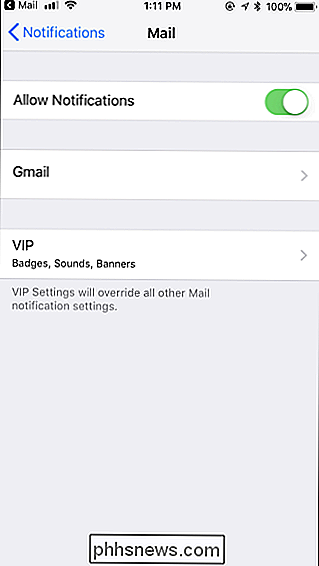
SOUVISEJÍCÍ: Jak skrýt citlivé oznámení ze zámku obrazovky vašeho iPhone
Pokud chcete deaktivovat oznámení z důvodů ochrany osobních údajů můžete volbu Zobrazit ukážky pro všechny aplikace nebo pouze jednu aplikaci v nastavení Upozornění. Tím zabráníte všem, kdo mají přístup k vašemu telefonu, aby snoopovali obsah vašich oznámení, aniž by nejprve odemkli váš telefon.
Jak zastavit nepříjemné zprávy a telefonní hovory
SOUVISEJÍCÍ: Jak zastavit váš iPhone od kolísání dvakrát Získáváte textové zprávy
Ve výchozím nastavení vás iPhone upozorní dvakrát, kdykoli obdržíte SMS nebo iMessage. Zapne se obrazovka, zobrazí oznámení a zvuk vydá dvakrát několik minut, kdykoli dostanete zprávu. Tato funkce je navržena tak, aby vám byla zpráva upozorněna jen v případě, že jste ji poprvé vynechali.
Pokud je to nepříjemné, můžete zakázat opakovaná upozornění z nabídky Nastavení> Upozornění> Zprávy. Klepněte na položku "Opakovat výstrahy" ve spodní části obrazovky a nastavte ji na možnost "Nikdy".
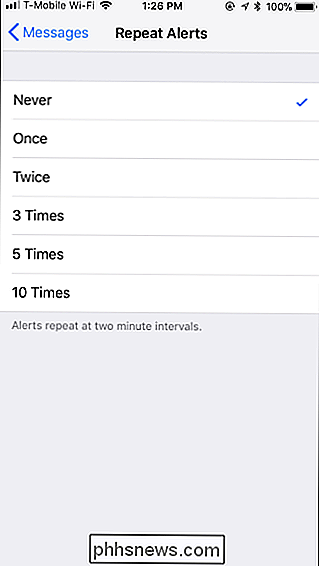
SOUVISEJÍCÍ: Jak automaticky zablokovat nevyžádané pošty na iPhone
Pokud nechtěné telefonní hovory nebo nevyžádané textové zprávy vás odposlouchávají, můžete použít Aplikace pro filtrování telefonních hovorů a textových zpráv, jako je Hiya. Blokují příchozí hovory a texty od známých podvodníků.
Chcete-li toto nastavení nastavit, stačí nainstalovat aplikaci a spustit ji. Pak můžete přejít na Nastavení> Telefon> Blokování a identifikace hovorů, abyste povolili aplikaci pro blokování telefonních hovorů a Nastavení> Zprávy> Neznámá a nevyžádaná pošta, abyste povolili aplikaci pro blokování textových zpráv.
čísla odtud, pokud existuje konkrétní osoba nebo společnost, která vás stále kontaktuje proti vašim přáním.
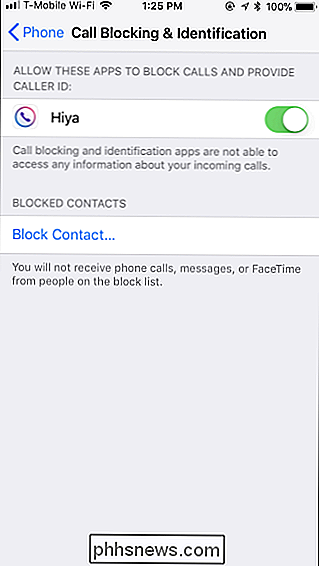
SOUVISEJÍCÍ: Jak nakonfigurovat Nerušit na vašem iPhone a iPadu
Pokud telefonní hovory obecně chybují, můžete použít režim Nerušit, abyste ztišili příchozí hovory. Příchozí telefonní hovory můžete povolit pouze z čísel, které zadáte, takže budete stále přijímat hovory od lidí, kterým záleží.
Chcete-li tuto možnost změnit, přejděte na položku Nastavení> Nerušit. Možnost "Povolit volání z" řídí, které telefonní hovory přijímáte v režimu Nerušit. Nastavte jej na "Oblíbené" a budou povoleny hovory z vašich oblíbených kontaktů. Můžete si prohlížet a spravovat své oblíbené kontakty otevřením aplikace pro telefonování na telefonu iPhone a klepnutím na ikonu "Oblíbené" ve spodní části obrazovky.
Ve výchozím nastavení režim Nerušit také umožňuje volat, pokud je to stejné volající provede dva pokusy zavolat vám do tří minut a zajistí, aby tísňová volání mohla být na vás z jiného čísla. Můžete to změnit tím, že zde deaktivujete volbu "Opakované volání", pokud chcete.
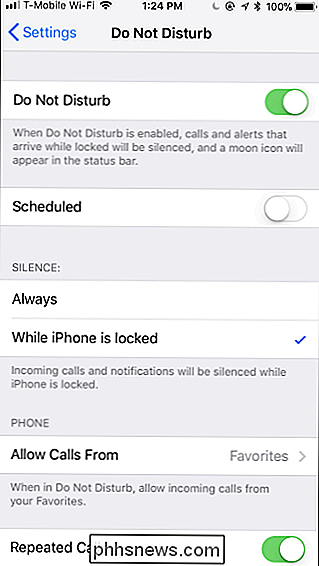
Chcete-li povolit režim Nerušit, jednoduše přetáhněte prstem nahoru ze spodní části obrazovky a přejděte do ovládacího centra a klepněte na Měsíc Zrušit nebo přejděte do Nastavení> Nerušit a nastavte vlastní plán, kdy chcete, aby váš telefon povolil a deaktivoval režim Nerušit.
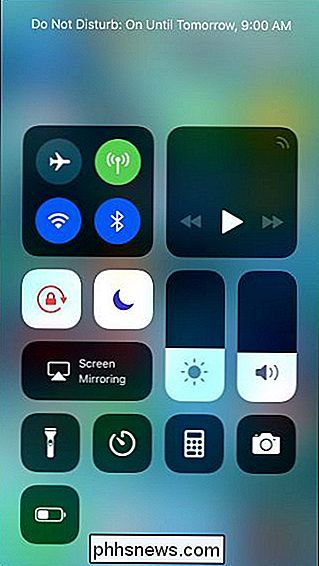
SOUVISEJÍCÍ: Jak zakázat nouzová upozornění na vašem smartphonu
I když je snadné se dostat do vysavače, když vidíte spoustu oznámení na vašem iPhone nebo iPadu, máte mnoho možností, jak je dostat pod kontrolu. Aplikace, které nainstalujete v budoucnu, vám nebudou moci zobrazit oznámení, pokud jim výslovně neudělíte povolení. Nové aplikace o to požádají při prvním spuštění.
Existují také možnosti kontroly oznámení. Pokud například přejdete do Nastavení> Upozornění a přejdete dolů do dolní části obrazovky, najdete dokonce možnosti, jak zakázat varování AMBER a další nouzové výstražné zprávy.
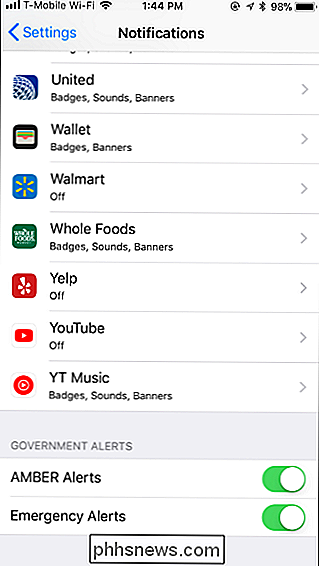
Stručně řečeno, nemusíte žít s tyto nepříjemnosti. Pokud se vám na telefonu chystá něco, můžete jej pravděpodobně vypnout.

Proč má Chrome spoustu otevřených procesů?
Pokud jste někdy ve službě Správce úloh prohlíželi prohlížeč Google Chrome, možná jste byli překvapeni, že počet chrome. exe položky radikálně překročily počet aktuálních oken prohlížeče Chrome, které jste otevřeli. Co se děje se všemi těmito procesy? Současná otázka a odpověď se k nám dostala s laskavým svolením SuperUser - subdivize Stack Exchange, komunitně řízeného seskupování webových stránek Otázky a odpovědi Otázka zvědaví na všechny tyto procesy Chrome, které se zdaleka zdvojují, nejste sami.

Mapa libovolného klíče libovolného klíče v systémech Windows 10, 8, 7 nebo Vista
Pokud jste unaveni tím, jak fungují určité klávesy ve vašem systému, můžete je znovu mapovat fungovat jako jiný klíč pomocí volného nástroje nazvaného SharpKeys. Zde je návod, jak to funguje. Klíče můžete skutečně přemapovat pomocí tvrdého způsobu používání registru, jako je ten, který pokrýváme pro zakázání vašeho klíče Caps Lock.



